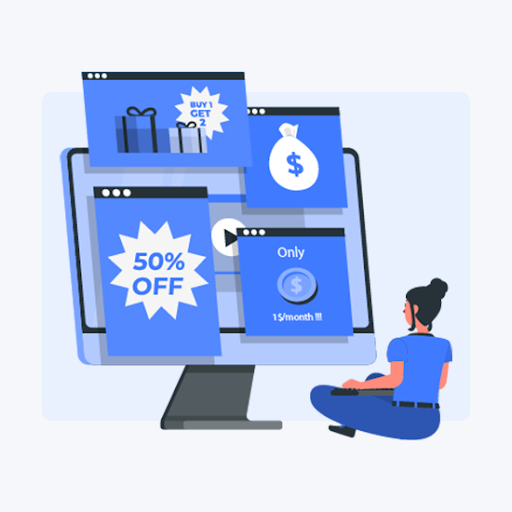Usuários do Windows 10, especialmente aqueles que são novos no sistema, costumam ser alvo de anúncios maliciosos. Neste artigo, você pode aprender como remover o Torrent9.então anúncios e adware do seu computador. Não deixe essa infecção sem tratamento: o malware pode afetar negativamente o desempenho do seu dispositivo e colocar você em risco de ataques cibernéticos.
Este guia se concentra na remoção de adware, especificamente o Torrent9.então infecção. Saiba o que é esse malware, como ele foi parar no seu dispositivo e como você pode evitar ataques semelhantes no futuro.
Vamos começar.
Índice
- O que é Torrent9.então? Como ele chegou ao meu computador?
- Como remover Torrent9.então anúncios
- Método 1. Desative as notificações do navegador
- Método 2. Remova extensões suspeitas do seu navegador
- Método 3. Execute uma verificação antivírus
- Método 4. Desinstale o Torrent9.então aplicativos
- Como você pode prevenir infecções por adware
- Considerações finais
O que é Torrent9.então? Como ele chegou ao meu computador?
Você deve ter ouvido o termo “adware” antes de ler este artigo. Empresas mal-intencionadas muitas vezes tentam instalar códigos e softwares em seu dispositivo que exibem uma infinidade de anúncios em toda a tela. Alguns adwares mais avançados são capazes de se integrar ao seu navegador e sobrecarregá-lo com pop-ups e links.
Torrent9 é uma rede de torrent que usa métodos de publicidade fraudulentos e redireciona e leva os visitantes a páginas de terceiros, muitas vezes maliciosas. É muito provável que um dos anúncios ou links obscuros tenha instalado um adware no seu computador. Observe que existem muitas variações deste site, como:
- Torrent9.então
- Torrent9.pl
- Torrent9.site
- Torrent9-fr.com
- … e muito mais.
Todos esses sites foram denunciados por espalhar anúncios maliciosos que instalam adware no seu computador. É altamente recomendável não visitar esses sites e, em vez disso, optar por sites de torrent confiáveis. Se você não tiver certeza se um site é seguro ou não, sempre pesquise o nome e procure avaliações feitas por usuários reais.
Mesmo que você não tenha visitado esses sites, é possível que outro anúncio malicioso o tenha redirecionado para um instalador de adware. Em todos os casos, nosso artigo irá ajudá-lo a remover adware e restaurar seu dispositivo rapidamente.
Como remover o Torrent9.então anúncios
Então, você está aqui, com um monte de anúncios espalhados pela tela e pelo navegador. O que você pode fazer nesta situação? Vamos descobrir.
Reunimos muitos métodos eficazes para remover adware do seu computador, especialmente os de sites Torrent9. Sinta-se à vontade para usar as instruções para remover outros tipos de adware – na maioria das vezes, os métodos removerão esses scripts e códigos incômodos.
Método 1. Desative as notificações do navegador
Uma das maneiras mais comuns pelas quais o adware explora seu navegador é ativando notificações. Isso pode atrapalhar você no nível do sistema, dependendo das configurações. Felizmente, é muito fácil remover notificações do seu navegador, mesmo que você já as tenha aprovado.
Desativar notificações no Google Chrome 
- Digite o seguinte link na barra de endereço: chrome://settings/content/notifications
-
Verifique suas notificações permitidas. Se você vir algo fora do comum, clique no ícone Mais ações (exibido por três pontos dispostos verticalmente) e escolha Bloquear .

- Bloqueie todas as notificações que você não reconhece. Mais comumente, sites com endereços estranhos tendem a ser notificações de adware.
Desativar notificações no Firefox 
- Clique no botão de menu e selecione Opções no menu de contexto.
-
Selecione Privacidade e segurança no painel esquerdo da janela. Role para baixo até Permissões e clique no botão Configurações ao lado de Notificações.
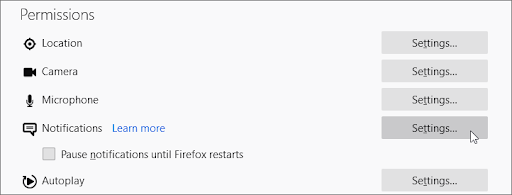
- Verifique suas notificações permitidas. Se você vir algo fora do comum, abra o menu suspenso e escolha Bloquear.
- Clique no botão Salvar alterações depois de remover todas as notificações indesejadas e sites suspeitos.
Desativeas notificações no Safari 
-
Abra uma janela do Safari e escolha Safari → Preferências usando a barra de menu superior do Mac.
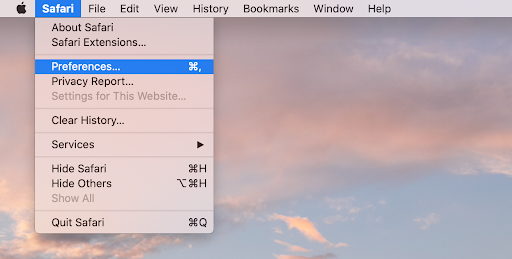
- Mude para a guia Sites e selecione Notificações no menu do lado esquerdo.
- Escolha as notificações de sites que você deseja desativar. Bloqueie todas as notificações que você não reconhece. Mais comumente, sites com endereços estranhos tendem a ser notificações de adware.
Desativar notificações no Microsoft Edge 
- Clique no ícone Configurações e mais no canto superior direito da janela e selecione Configurações no menu de contexto .
-
Mude para a guia Cookies e permissões de site e clique em Notificações.
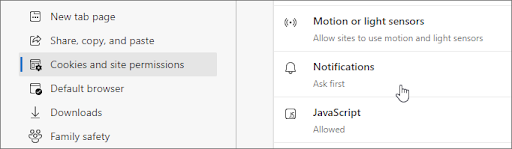
-
Verifique suas notificações permitidas. Se você vir algo fora do comum, clique no ícone Mais ações (exibido por três pontos dispostos horizontalmente) e escolha Bloquear .
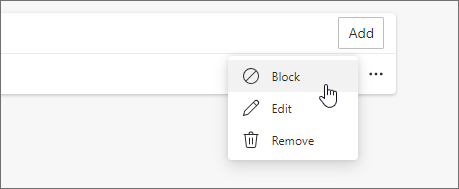
- Bloqueie todas as notificações que você não reconhece. Mais comumente, sites com endereços estranhos tendem a ser notificações de adware.
Desativar notificações no Opera 
- Digite o seguinte link na barra de endereço: opera://settings/content/notifications
-
Verifique suas notificações permitidas e bloqueie qualquer coisa suspeita que você não tenha ativado. Para fazer isso, clique em Mais ações (3 pontos verticais) e selecione Bloquear no menu de contexto.
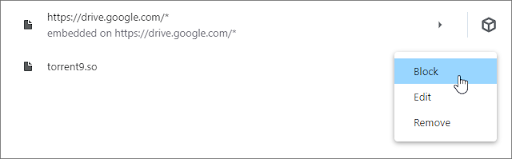
- Bloqueie todas as notificações que você não reconhece. Mais comumente, sites com endereços estranhos tendem a ser notificações de adware.
Método 2. Remova extensões suspeitas do seu navegador
Algumas extensões de navegador podem ser maliciosas, fazendo com que anúncios nocivos sejam exibidos em todo o seu navegador e até mesmo nos sites que você visita. Para garantir que todas as suas extensões sejam confiáveis, siga os métodos abaixo e remova qualquer coisa que faça você levantar uma sobrancelha.
Remover extensões do Google Chrome 
- No Google Chrome, clique no ícone Mais (exibido por três pontos dispostos verticalmente) e escolha Mais ferramentas → Extensões.
- Como alternativa, você pode acessar a página Extensões digitando chrome://extensions na barra de endereço.
-
Veja se você percebe alguma extensão suspeita. Por exemplo, extensões que você não reconhece ou que parecem incompletas e vêm de uma empresa desconhecida.
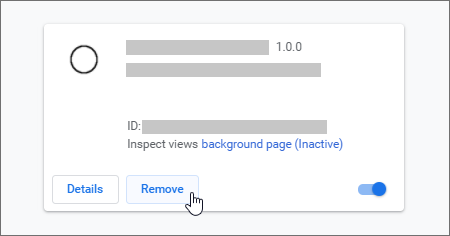
- Para desinstalar quaisquer extensões que você não deseja manter no seu dispositivo, clique no botão Remover.
Remover extensões no Firefox 
- No Mozilla Firefox, clique no botão de menu e selecione Complementos e temas no menu de contexto.
-
Mude para a guia Extensões. Aqui, verifique se você percebe alguma extensão suspeita. Por exemplo, extensões que você não reconhece ou que parecem incompletas e vêm de uma empresa desconhecida.
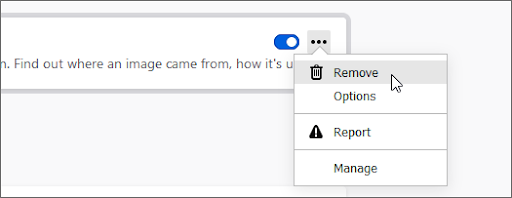
- Para desinstalar quaisquer extensões que você não deseja manter em seu dispositivo, clique no botão Mais ações e selecione Remover no menu de contexto.
Remover extensões no Safari 
- Abra uma janela do Safari e escolha Safari → Preferências na barra de menu superior do Mac.
- Mude para a guia Extensões e selecione a extensão que deseja remover. Clique no botão Desinstalar para removê-lo do seu Mac.
- Recomendamos remover todas as extensões que você não reconhece ou sabe que não instalou manualmente.
Remover extensões no Microsoft Edge 
- No Microsoft Edge, digite o seguinte link na barra de endereço: edge://extensions/
-
Encontre qualquer extensão que deseja desinstalar e clique no botão Remover.
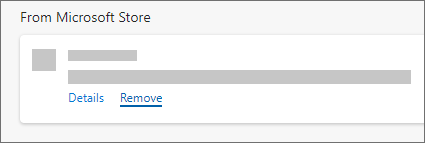
- Certifique-se de remover todas as extensões suspeitas. Por exemplo, extensões que você não reconhece ou que parecem incompletas e vêm de uma empresa desconhecida.
Remover extensões no Opera 
-
No Opera, clique no menu principal próximo ao canto superior esquerdo e navegue até Extensões → Extensões.
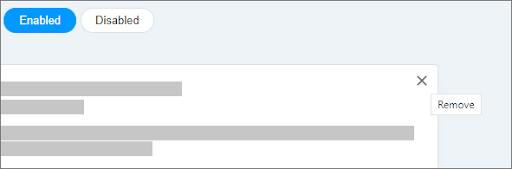
- Encontre qualquer extensão suspeita que você deseja desinstalar. Clique no botão X próximo ao canto superior direito para desinstalá-lo.
Método 3. Execute uma verificação antivírus
Existem inúmeras soluções antivírus que ajudam você a manter seu dispositivo seguro. A maioria dos aplicativos premium possui detecção de ameaças em tempo real, então você não precisa se preocupar tanto. No entanto, se você não tiver nenhum, recomendamos que dê uma olhada em nossas ofertas no departamento de Antivírus.
Para quem procura uma solução gratuita, recomendamos o Malwarebytes para verificar e remover malware do seu dispositivo. O guia abaixo descreverá o processo de uso de um antivírus para verificar seu dispositivo.
- Inicie seu aplicativo antivírus.
-
Selecione a opção Verificar e clique no botão Iniciar verificação para iniciar uma verificação de malware em seu dispositivo.
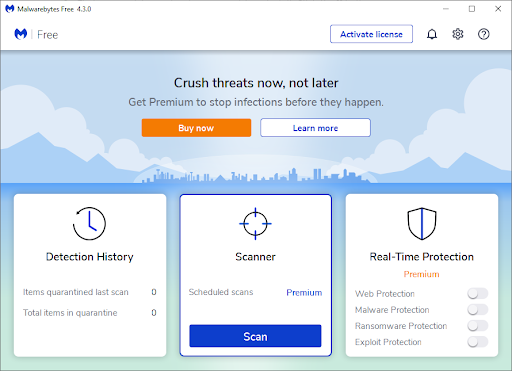
- Aguarde até que seu antivírus conclua a verificação de malware em seu PC. Se algum arquivo malicioso for encontrado, você poderá neutralizá-lo imediatamente, permitindo que o software os coloque em quarentena.
- Opcionalmente, permita que o aplicativo exclua os arquivos maliciosos do seu PC.
Método 4. Desinstale o Torrent9.então aplicativos
Torrent9.sites semelhantes e semelhantes podem instalar um programa potencialmente indesejado, também chamado de PUP, em seu dispositivo. Esses aplicativos geralmente estão cheios de adware, malware e outros códigos maliciosos.
Sua melhor aposta é dar uma olhada em todos os aplicativos atualmente em seu PC e remover tudo o que você não reconhece.
 Desinstalar aplicativos no Windows 10
Desinstalar aplicativos no Windows 10
-
Clique no ícone do Windows no canto inferior esquerdo da tela para abrir o menu Iniciar. Escolha Configurações ou use o atalho Windows + I .
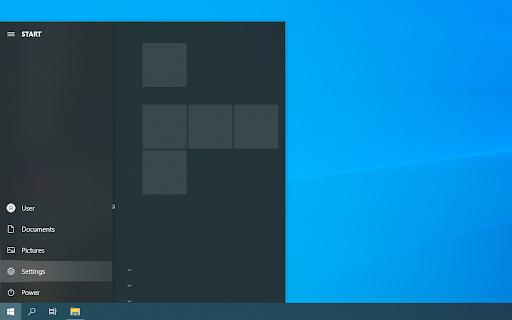
-
Clique no bloco Aplicativos . É aqui que você pode encontrar a maioria dos aplicativos instalados.
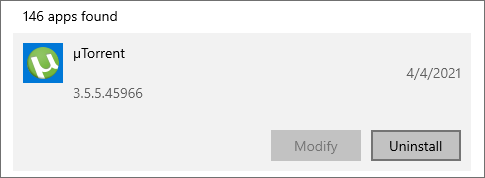
- Selecione o aplicativo que deseja remover e clique no botão Desinstalar. O Windows 10 trabalhará imediatamente na remoção do software e de todos os arquivos associados a ele.
 Desinstalar aplicativos no Windows 7
Desinstalar aplicativos no Windows 7
- Clique no logotipo do Windows para abrir o menu Iniciar. A partir daqui, clique em Painel de Controle.
- Procure a categoria Programas e clique no link Desinstalar programa abaixo dela.
- Selecione o programa que deseja desinstalar clicando nele e depois clique em Desinstalar/Alterar na parte superior.
- Na janela pop-up, confirme o processo de desinstalação clicando em Sim. O Windows 7 removerá o aplicativo do seu computador.
 Desinstalar aplicativos no Mac
Desinstalar aplicativos no Mac
- Abra o Finder no dock e clique em Aplicativos.
-
Procure aplicativos suspeitos que você não se lembra de ter instalado. Arraste o aplicativo para a Lixeira ou selecione o aplicativo e escolha Arquivo → Mover para a lixeira na barra de menu.
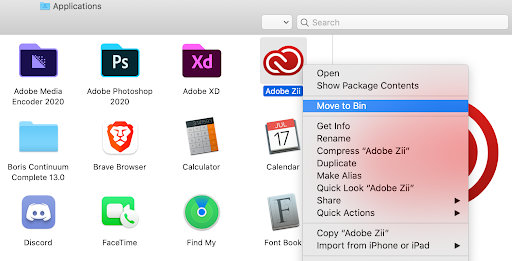
-
Para excluir o aplicativo, clique com o botão direito no ícone da Lixeira no dock e escolha Esvaziar ou navegue até Finder → Esvaziar lixeira.
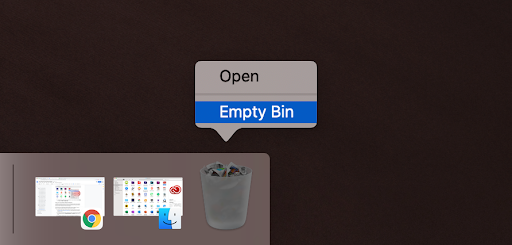
Como você pode prevenir infecções por adware
Esperamos que nosso guia tenha ajudado você a remover qualquer adware incômodo originado do Torrent9.então sites. Para te despedir, compilamos algumas dicas e truques para garantir que você nunca mais se encontre nesse cenário.
Então, como você pode impedir infecções de adware antes mesmo que elas aconteçam? Existem algumas maneiras de proteger você, seu dispositivo e sua rede.
- Certifique-se de ter um bom antivírus em tempo real. Oferecemos soluções como AVG e ESET NOD32 e Avast Pro Antivirus para um preço com desconto para trazer proteção total para você.
- Não quer dar uma chance a terceiros? Sem problemas. Apenas certifique-se de ter sempre o Windows Defender e o firewall integrados do Windows 10 ativados o tempo todo.
- Pare de cair em golpes de phishing. A regra é: se algo é bom demais para ser verdade, provavelmente é. Sites e e-mails enganosos fazem com que você clique em algo e, quando você percebe, seu computador está infectado novamente por malware.
- Sempre atualize seu navegador e sistema operacional. Não importa o que você usa e em qual plataforma você está; manter as coisas atualizadas traz os recursos de segurança mais recentes e patches de exploração à sua porta.
- Baixe arquivos e aplicativos apenas de fontes confiáveis. Certifique-se de que o site em que você está tenha um endereço https válido.
- Leia as avaliações primeiro. Pesquise o nome do site do qual você está baixando e veja se alguém relatou alguma fraude, malware ou links enganosos.
- Não apresse suas instalações. Muitos instaladores tiram vantagem dos usuários colocando software shareware e freeware em seus instaladores, fazendo com que você clique naquele incômodo botão “Instalar” sem pensar. Sempre leia o que você está prestes a publicar.
Considerações finais
Voilá! Você Terminou! Acreditamos que esses métodos irão ajudá-lo a remover anúncios e adware Torrent9. Deixe-nos saber se esses métodos funcionaram para você. Se sim, compartilhe com seus amigos, colegas de trabalho, familiares e conhecidos.
Mais uma coisa
Nossa Central de Ajuda oferece centenas de guias para ajudar você caso precise de mais ajuda. Volte para nós para obter mais artigos informativos ou entre em contato com nossos especialistas para assistência imediata.
Gostaria de receber promoções, ofertas e descontos para obter nossos produtos pelo melhor preço? Não se esqueça de assinar nossa newsletter digitando seu endereço de e-mail abaixo! Seja o primeiro a receber as últimas novidades em sua caixa de entrada.
Você também pode gostar
» Como os hackers usam o servidor DNS para hackear (e como se proteger)
» Como evitar fraudes de software
» Novo: Microsoft lança ferramenta de recuperação de arquivos do Windows